Cómo devolver una aplicación de iPhone de la App Store y recuperar tu dinero
Apple permite devoluciones en sus apps por ejemplo si la has comprado por error.
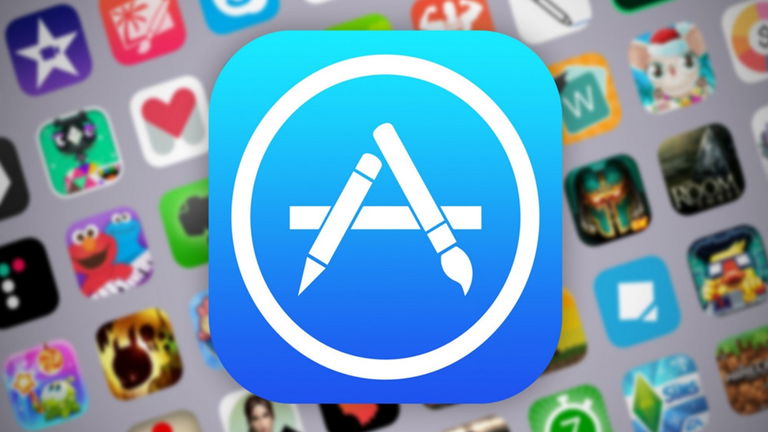
Apple nos permite reclamar un reembolso por una compra en la App Store que hayamos realizado. Existen ocasiones en las que por error, por desconocimiento, o simplemente porque lo que hemos comprado ha resultado no ser lo que esperábamos en las que podemos contactar con el servicio de soporte de la App Store y solicitar que se nos devuelva el dinero. Es importante saber que podemos reclamar solamente compras realizadas en un periodo de no más de 90 días.
Según la causa de nuestro problema, Apple está en su pleno derecho de aceptar la devolución o no, y según el tipo de problema que hayas tenido con la app se te puede dirigir directamente a la página de soporte de su desarrollador para que sea él quien pueda darte una solución directamente.
Tipos de incidentes que podemos reportar a Apple respecto a nuestras compras
Antes de comenzar con el proceso como tal, explicaremos que opciones nos dan los de Cupertino a la hora de reclamar la devolución del coste de una app.
- Quiero pedir un reembolso: Si tras comprar una app o un juego no estás contento con ello puedes intentar solicitar un reembolso. Solo tendrás que rellenar un formulario explicando porque quieres el reembolso y reportarlo a Apple. Queda eso si a discreción de Apple aceptar tu devolución o no, según cual haya sido la causa.
- No he autorizado esta compra: Si seleccionamos esta opción Apple te remitirá a la pagina de soporte de la iTunes Store para que inmediatamente puedan contactarte y ayudar con este incidente.
- No he recibido o no puedo encontrar las compras en la app: Para compras in-app, extras que compramos directamente dentro de la propia aplicación, Apple nos remitirá la página de soporte de la misma app para que contactemos directamente con ellos.
- La app o compras in-app no se descargan: Si sucede esto Apple te redireccionará a la pagina de soporte de la app para que puedan darte asistencia ellos mismos directamente.
- La app no funciona o no se comporta como debería: Apple te indicará que contactes directamente al desarrollador de la app para que pueda indicarte que pasos puedes seguir para solucionar tu problema.
Como habréis visto, solamente la primera y segunda opción nos llevan a seguir tratando con Apple directamente ya que las demás están destinadas a recibir soporte por parte de los desarrolladores por lo que el soporte de Apple no se hace cargo de esto.
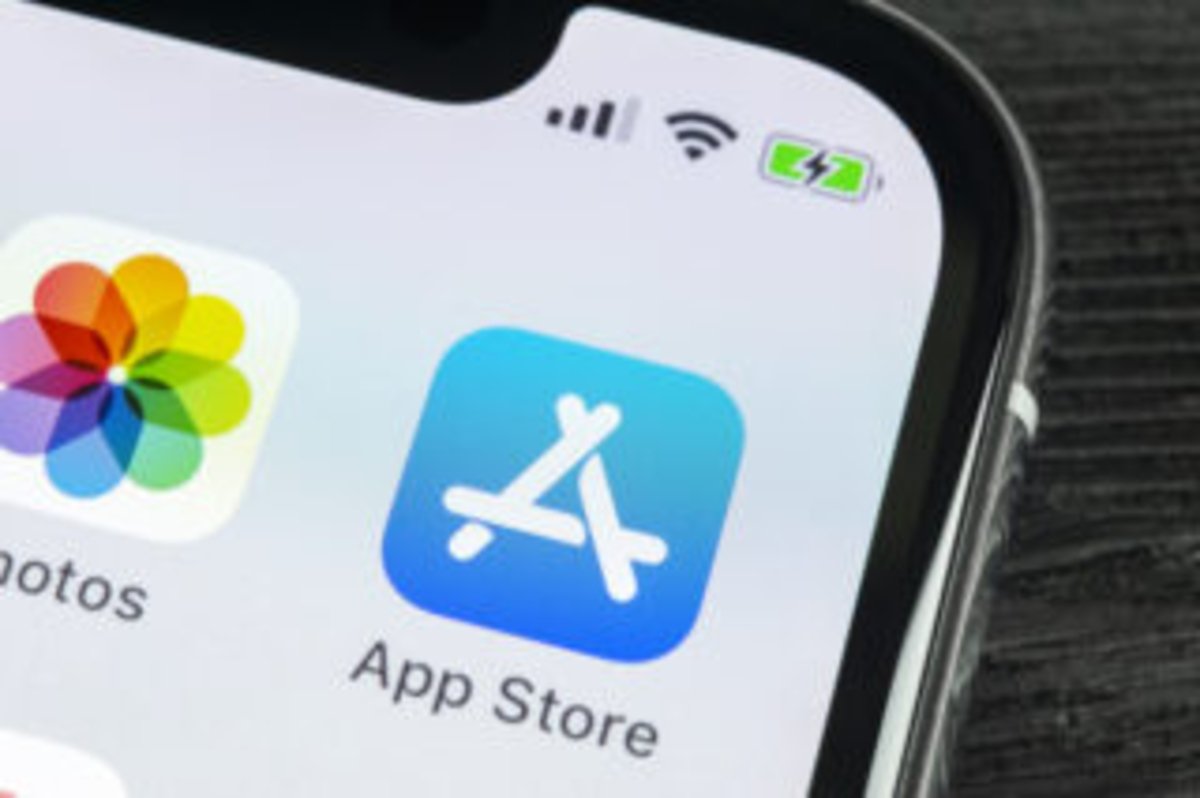
Podría interesarte | Tu iPhone guarda en un mapa secreto todos los lugares en los que has estado, así puedes encontrarlo
Cómo conseguir que nos devuelvan el dinero a través del iPhone o iPad
Por el momento no existen links para reportar problemas desde la propia App Store o iTunes Store a Apple, por lo que hay que ceñirse a realizar la reclamación a través del navegador de nuestro dispositivo. Para acceder a la pagina de reclamaciones lo más sencillo es realizarlo a través de nuestro propio email.
- Abre la app "Mail", o tu app habitual de correo.
- Busca directamente "Tu factura de Apple".
- Abre el email correspondiente al recibo de la app de la que quieres solicitar el reembolso. Acaso que no recuerdes la fecha exacta de tu compra, si has realizado varias deberas abrir los recibos para ver a que app se refieren hasta que encuentres la que te interesa.
- Debajo del icono de la app comprada encontraremos un enlace que indica "Escribir una reseña" | "Comunicar un problema". Pulsaremos sobre "Comunicar un problema".
- Se te redirigirá a la web de soporte de Apple para compras de la App Store e iTunes Store. En ella nos tendremos que identificar con nuestro id y contraseña de Apple.
- Una vez identificados accederemos a una página en la que podremos seleccionar en un menú desplegable que problema queremos reportar. En el caso de que lo que queramos sea recuperar nuestro dinero seleccionaremos la opción "Quiero pedir un reembolso" y redactaremos en el cuadro de texto que habrá debajo el motivo por el que lo solicitamos. Luego le daremos a "Enviar". Apple evaluará tu reclamación y en un plazo de máximo una semana te contestará con la resolución que se haya tomado, y si devuelven el importe de la app o no.
Cómo conseguir que nos devuelvan el dinero a través de la web
Si disponemos de un ordenador podemos acceder a través del navegador a la página destinada a reportar problemas relacionados con las apps o suscripciones que dispongamos.
- Accede a la página para reportar problemas de Apple.
- Una vez en la web nos registraremos con nuestro id y contraseña de Apple
- Selecciona la pestaña correspondiente al producto sobre el que quieres reclamar la devolución. Aparecerán "Apps", "Suscripciones", "Películas", "Programas de TV", "Música" y "Libros". Normalmente las reclamaciones en el caso que tengamos que realizarlas será sobre apps.
- Busca la app sobre la que quieras solicitar el reembolso y presiona el botón a la derecha de ella que dice "Reportar un problema".
- Selecciona de la lista desplegable la reclamación a reportar, en este caso "Quiero pedir un reembolso", y describe el por qué en el cuadro de texto que aparece debajo. Una vez lo tengas pulsa sobre "Enviar".
Igual que en la reclamación desde el recibo de compra, Apple evaluará tu reclamación y te dará una respuesta en no más de una semana.
Cómo conseguir que nos devuelvan el dinero a través de iTunes o la app Música de MacOS
Ya sea desde Windows o Mac, podemos desde la app de iTunes (o la app Música si estás utilizando un Mac con macOS Catalina) solicitar un reembolso de una compra.
- Abriremos iTunes o Música según dispongamos.
- Haz click en "Cuenta" en la barra de menú de iTunes o Música, luego en "Ver mi cuenta...".
- Introduce tu id y contraseña de Apple si te lo solicita.
- En la ventana que se habrá abierto deslízate hasta el apartado "Historial de compras" y a su derecha pulsa en "Ver todo".
- Te aparecerá una lista con todas tus compras de apps y suscripciones. Busca sobre la que quieras solicitar el reembolso y pulsa a su derecha "Más", luego en el texto que se habrá desplegado pulsaremos sobre "Señalar un problema".
- De aquí en adelante seremos redirigidos a la web de Apple para reportar problemas y los pasos a seguir serán los mismos que cuando realizamos la reclamación vía web. En el menú desplegable indicaremos "Quiero pedir un reembolso" y detallaremos en el cuadro de texto de abajo por qué. Luego le daremos a "Enviar".
De la misma forma que en las otras opciones, Apple nos devolverá una respuesta a nuestra reclamación en el plazo de no más de una semana.
En el caso de que nuestro reembolso sea aprobado, a Apple le lleva entre uno y dos días hasta que devuelve el dinero al origen. Además, durante el proceso que Apple valora si tu reclamación es legítima o no pueden contactarte para recabar más información antes de dictar si se aprueba o no.
Puedes seguir a iPadizate en Facebook, WhatsApp, Twitter (X) o consultar nuestro canal de Telegram para estar al día con las últimas noticias de tecnología.